Plugin ZColordi ZBrushadalah alat penting yang membantu Anda memilih, mengatur, dan menerapkan warnadengan efisien pada subtools Anda. Dalam panduan ini, kami akan menunjukkan kepada Anda cara memaksimalkan potensi ZColor. Anda akan belajar cara menyimpan, mengimpor, dan mengekspor palet warna untuk mengoptimalkan alur kerja Anda.
Insight Utama
- Dengan ZColor, Anda dapat memilih dan mengatur warna langsung dari subtools.
- Plugin ini memungkinkan pembuatan dan pengelolaan palet warna.
- Anda dapat menyesuaikan nilai warna, saturasi, dan kecerahan dengan efisien.
- Impor dan ekspor palet yang mudah meningkatkan alur kerja Anda.
Panduan Langkah-demi-Langkah
Langkah 1: Memilih warna dari subtool yang ada
Untuk memilih warna dari subtool, Anda harus terlebih dahulu membuka objek yang ingin Anda ambil warnanya. Untuk itu, buka proyek demo dan pilih subtool mana saja. Untuk mengambil warna, tekan tombol C dan klik di bagian atas mesh Anda. Ini akan mengadopsi nilai warna saat ini. Perlu diingat bahwa hanya hue yang diambil, sementara kecerahan dan saturasi tidak dipertimbangkan.
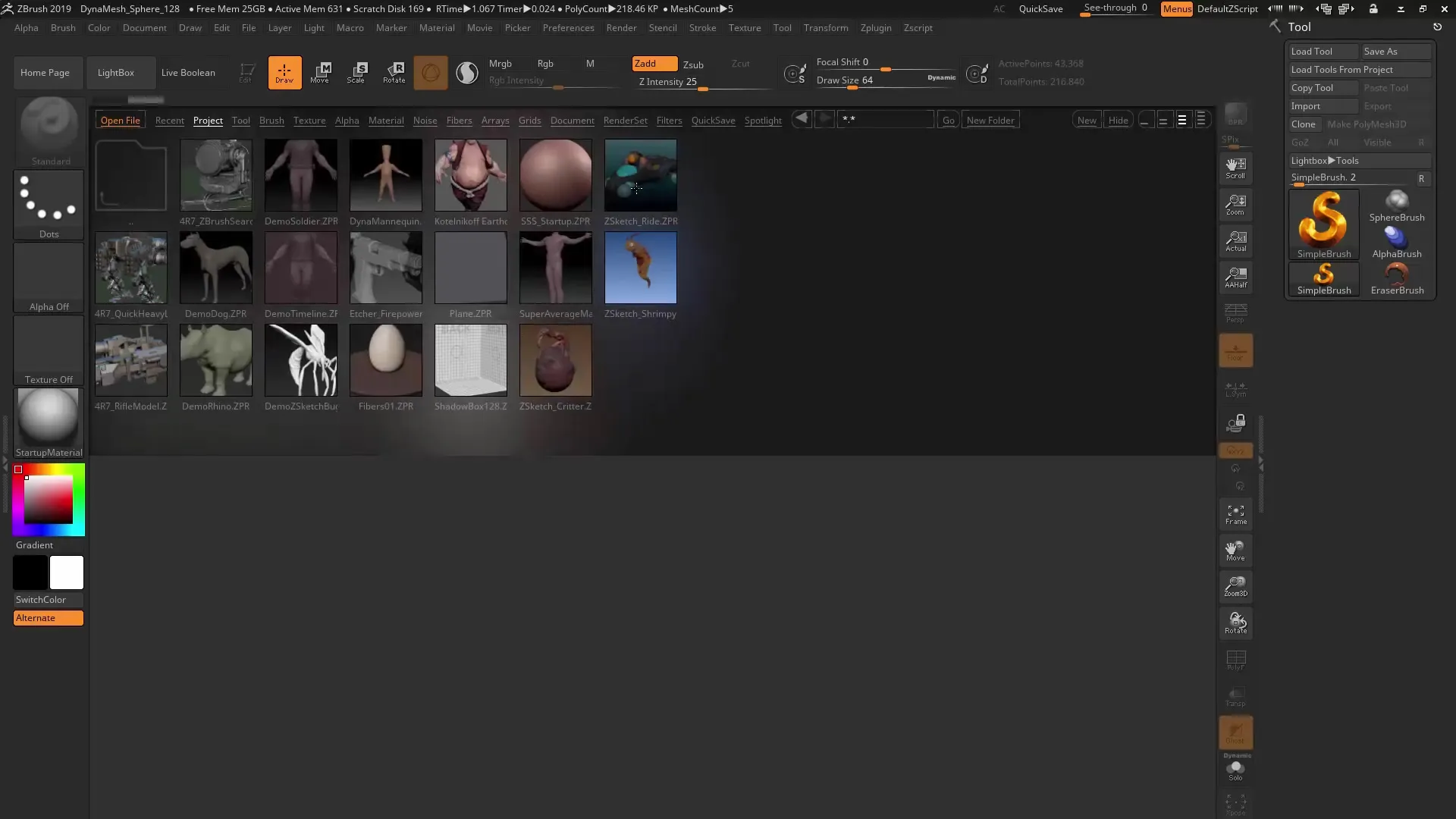
Langkah 2: Memilih bahan baru untuk objek Anda
Anda mungkin ingin memberikan objek Anda bahan baru. Untuk itu, pilih saluran material dan atur bahan ke "SkinShade 4". Ini akan memberi Anda bahan yang lebih terang yang mampu mereproduksi warna dengan lebih baik. Jangan lupa untuk menerapkan bahan tersebut pada objek yang Anda pilih.
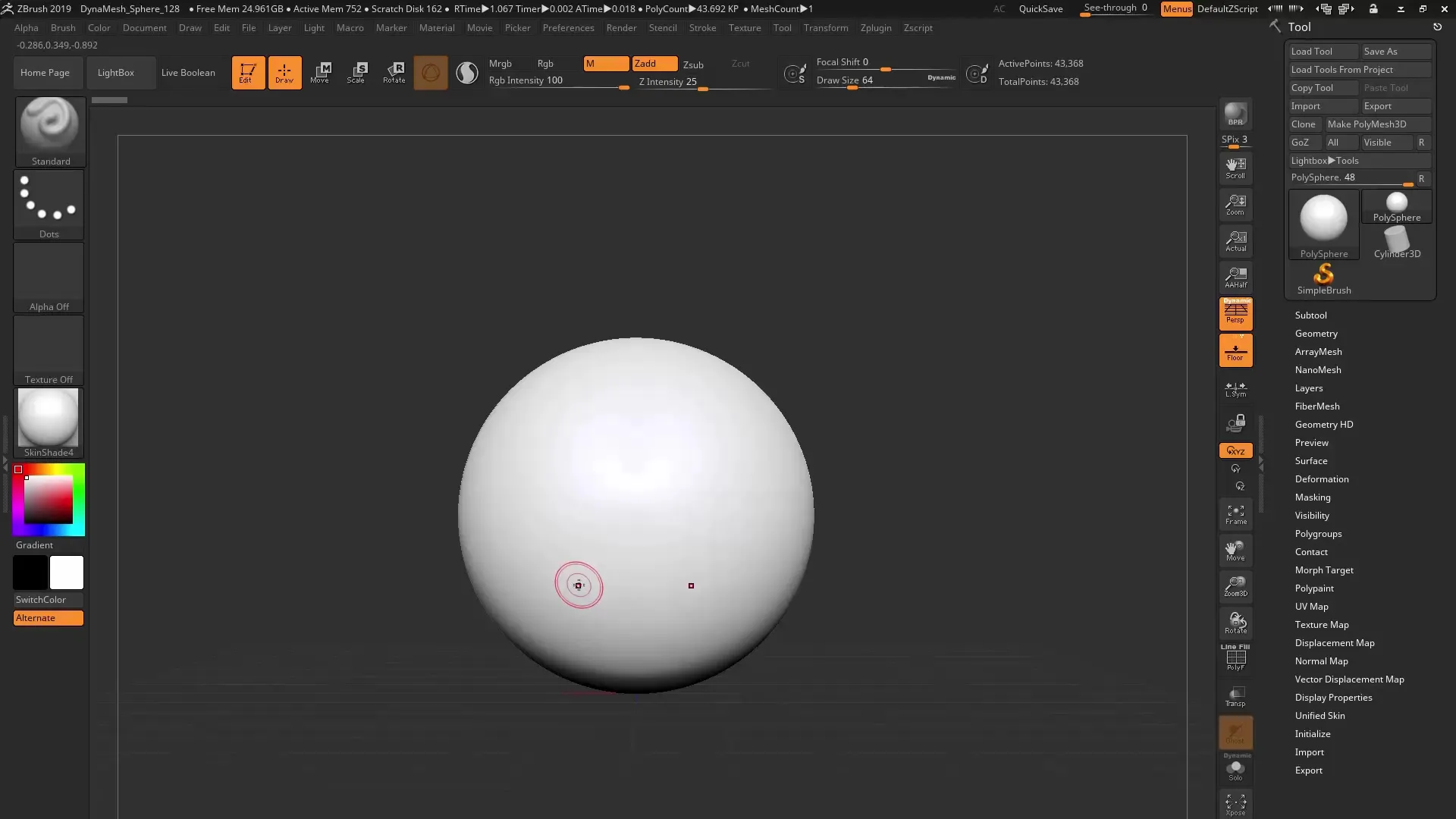
Langkah 3: Menduplicate objek dan menggunakan simetri
Jika Anda membutuhkan beberapa objek, Anda dapat mengaktifkan simetri. Tahan tombol kontrol dan gerakkan objek Anda untuk membuat duplikat. Setelah Anda menonaktifkan simetri, Anda hanya perlu objek pusat untuk melanjutkan.
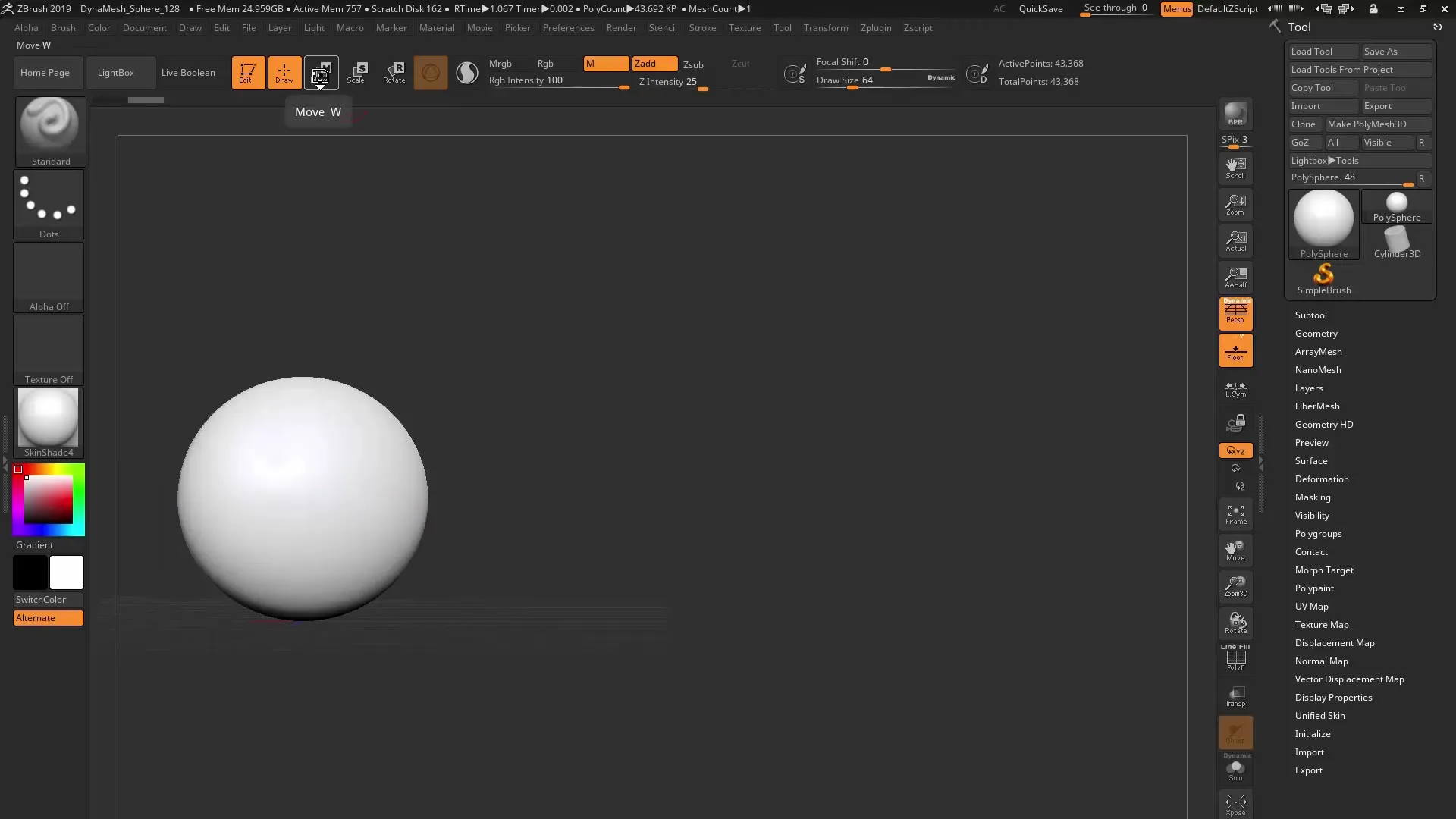
Langkah 4: Membuka Plugin ZColor
Sekarang saatnya menggunakan Plugin ZColor. Anda akan menemukannya di folder ZPlugin. Buka jendela ZColor dengan mengklik menu yang sesuai. Plugin akan terbuka sebagai jendela mengambang sehingga Anda dapat memindahkannya ke layar lain jika diperlukan.
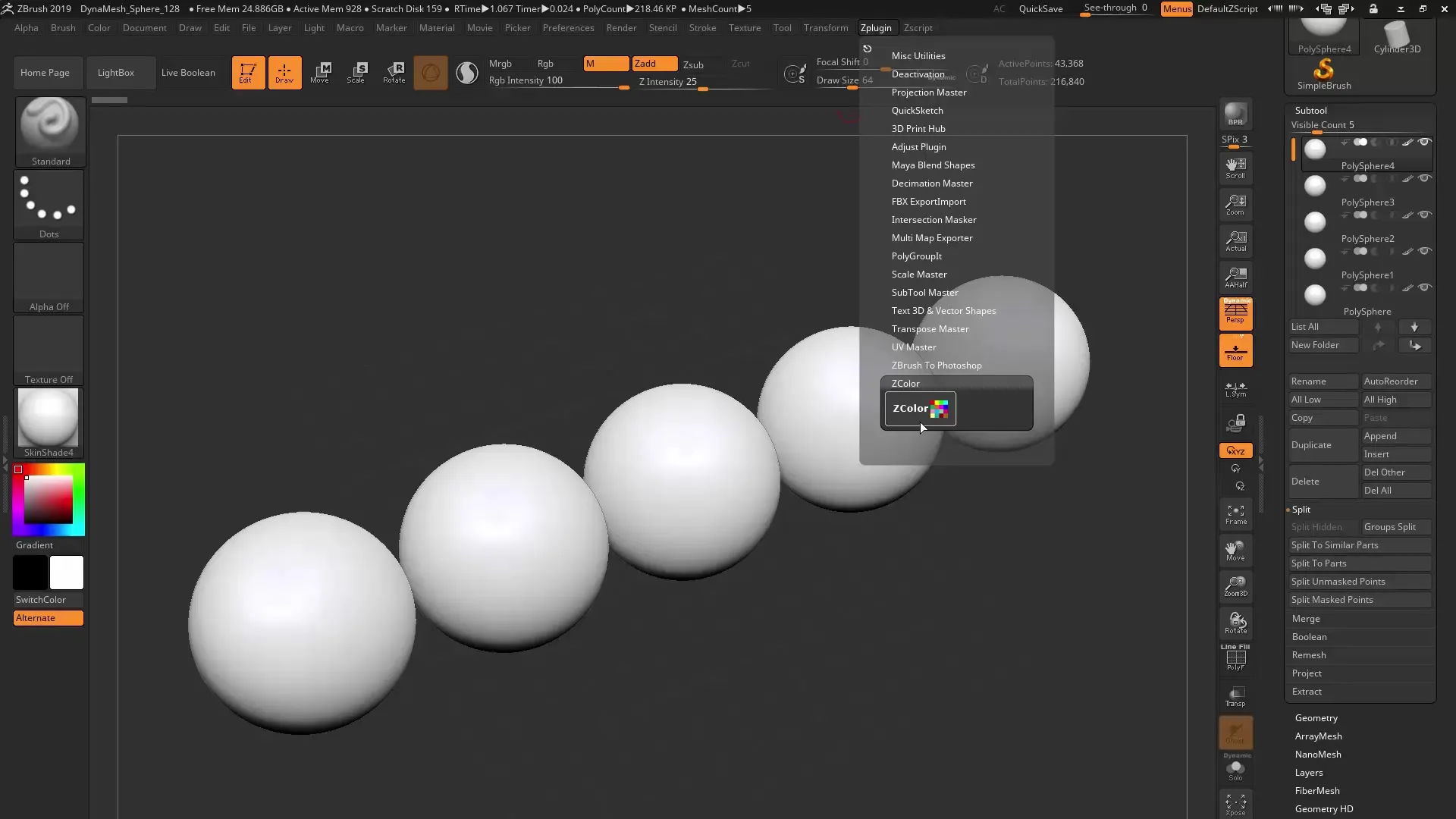
Langkah 5: Menyesuaikan hue, saturasi, dan kecerahan
Sekarang Anda dapat menyesuaikan nilai warna dengan lebih halus. ZColor menyediakan slider untuk hue, saturasi, dan kecerahan. Anda dapat menyesuaikan nilai yang sesuai sesuai keinginan Anda atau menggunakan nilai RGB dan heksadesimal yang mungkin sudah akrab bagi Anda dari program seperti Photoshop. Pilih hue yang sesuai.
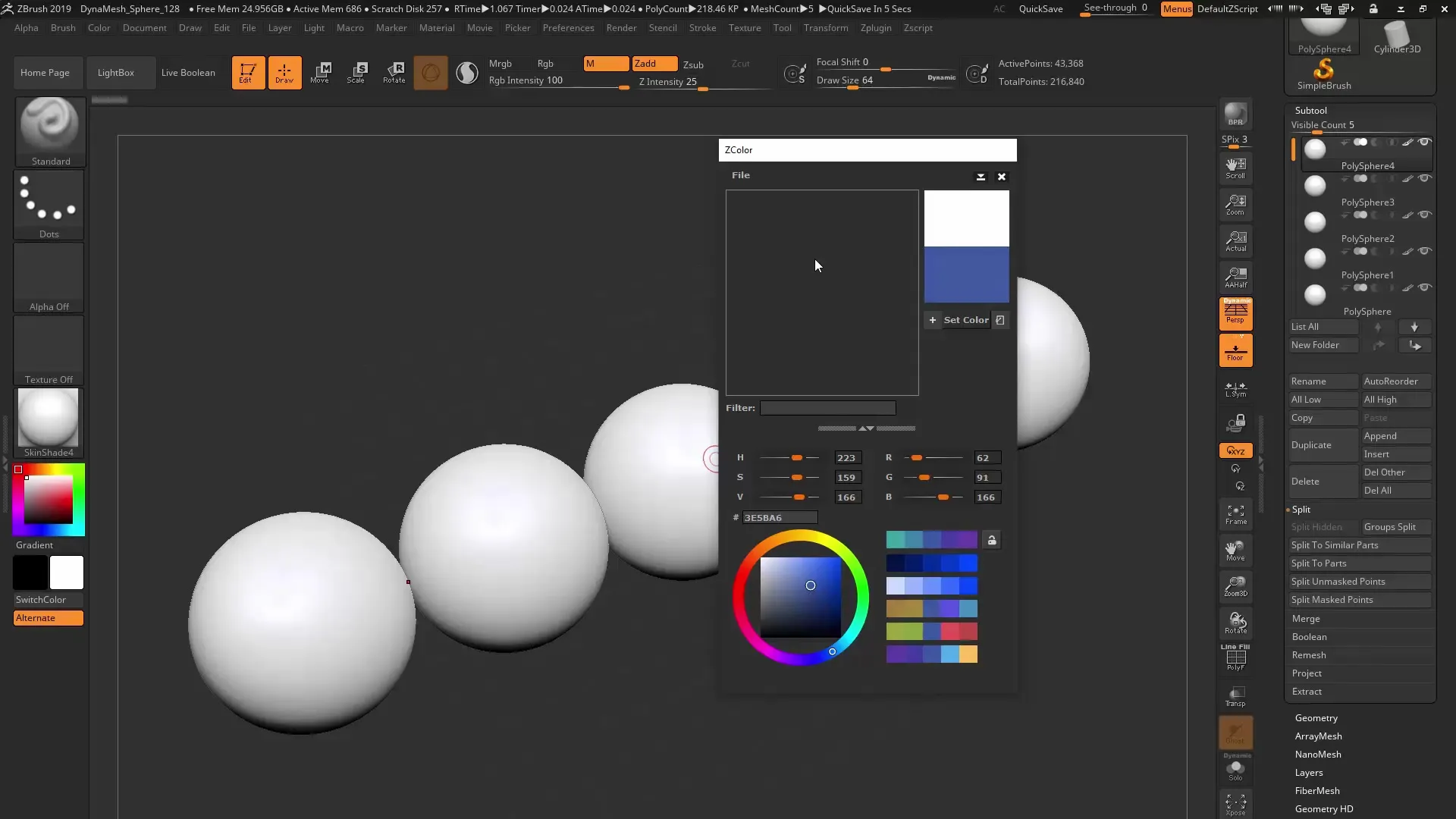
Langkah 6: Membuat palet warna
ZColor juga memberikan Anda kemampuan untuk menghasilkan palet warna. Ini terjadi secara otomatis saat Anda memilih warna. Anda memiliki berbagai opsi untuk membuat palet warna yang harmonis, seperti skema warna analognya, komplementer, atau triadik. Pilih palet warna yang sesuai dan klik kanan untuk menyimpannya.
Langkah 7: Menerapkan warna ke subtools
Salah satu fitur paling menarik adalah kemampuan untuk menerapkan warna langsung ke subtools Anda. Pilih subtool dan klik pada ember di Plugin ZColor. Aktifkan saluran RGB. Kini, ketika Anda memilih warna dari palet Anda, warna tersebut akan langsung diterapkan pada objek, menghemat banyak waktu bagi Anda.
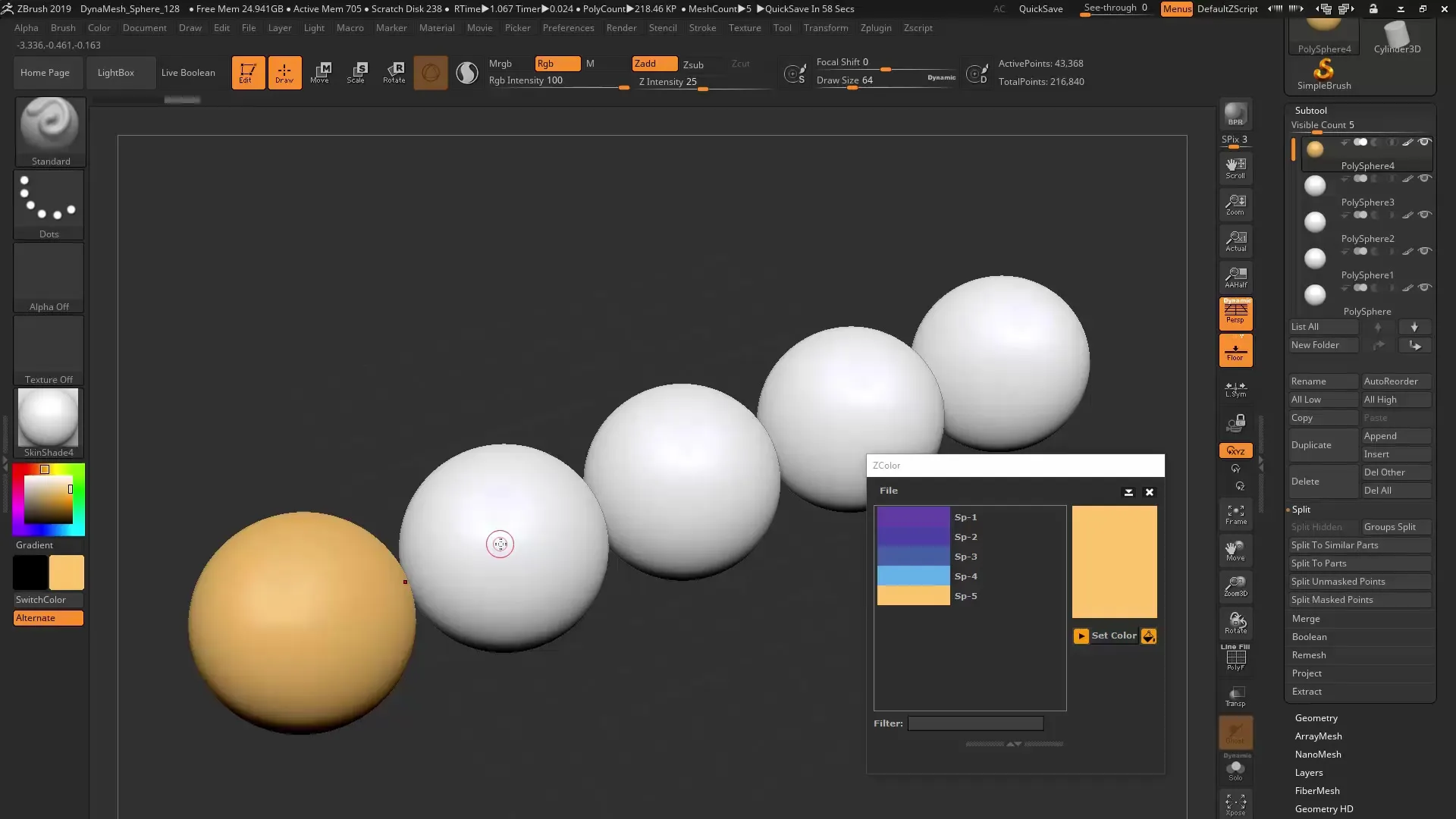
Langkah 8: Menyimpan palet warna
Jika Anda menyukai palet warna dan ingin menggunakannya kembali, Anda bisa menyimpannya. Anda dapat menyimpannya dengan nama unik di desktop Anda atau di folder lain yang Anda inginkan. Pastikan Anda memilih lokasi penyimpanan yang tepat agar Anda dapat menemukan palet tersebut di kemudian hari.
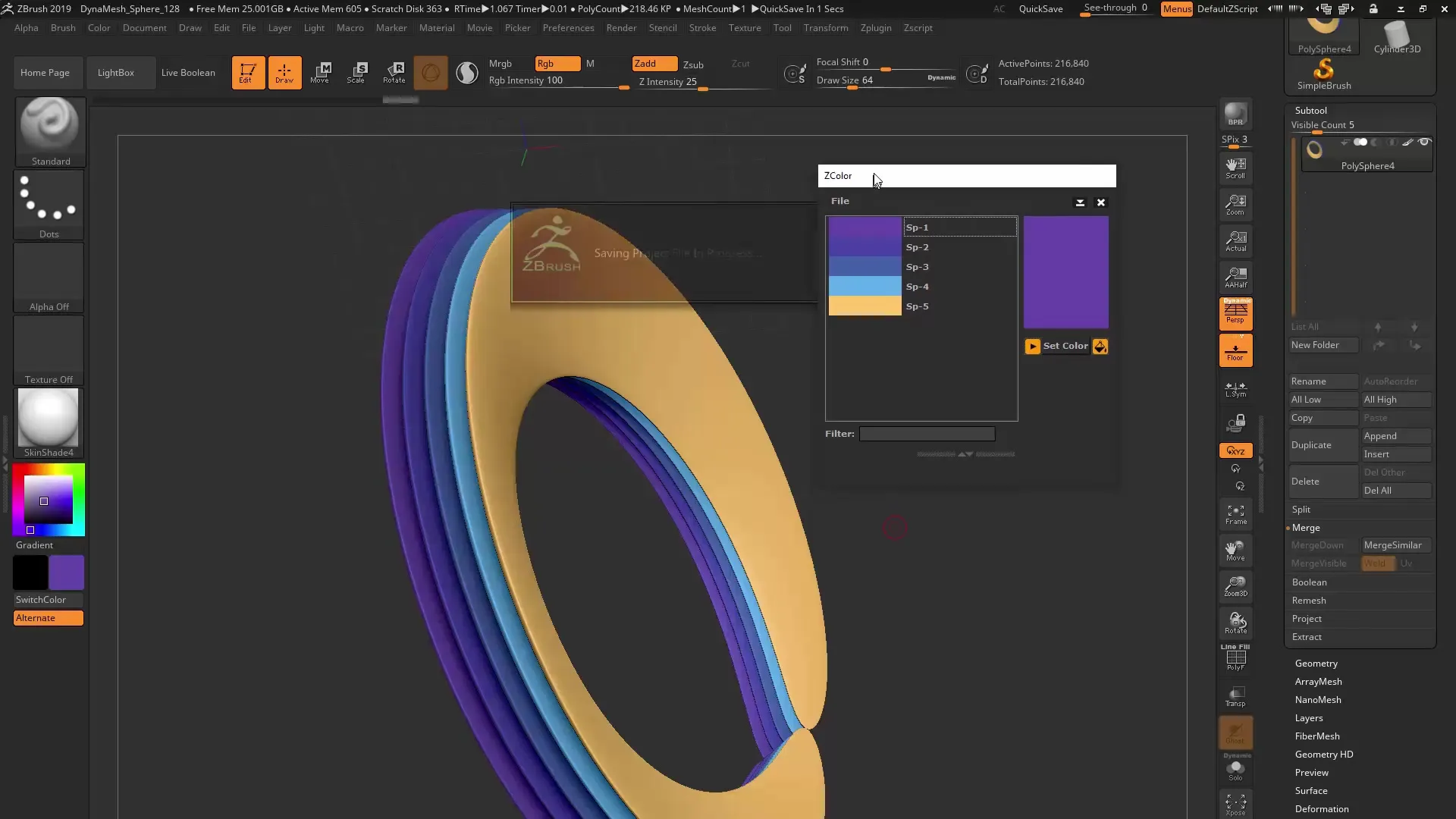
Langkah 9: Mengimpor dan mengekspor palet warna
ZColor tidak hanya memungkinkan Anda menyimpan palet warna, tetapi juga memuat ulang palet yang sudah disimpan atau mengimpor yang sudah ada. Selain itu, Anda dapat menggunakan palet warna Adobe (ACO) dengan mengimpor atau melampirkannya ke ZColor. Ini memberi Anda akses ke warna penting dari program lain.

Langkah 10: Bekerja dengan berbagai warna
Uji berbagai kombinasi dan variasi warna di model Anda. Cobalah misalnya dengan warna komplementer untuk efek kontras atau bekerja dengan nada warna yang harmonis untuk mendapatkan komposisi warna yang menarik. Manfaatkan fleksibilitas Plugin ZColor untuk meningkatkan desain Anda.
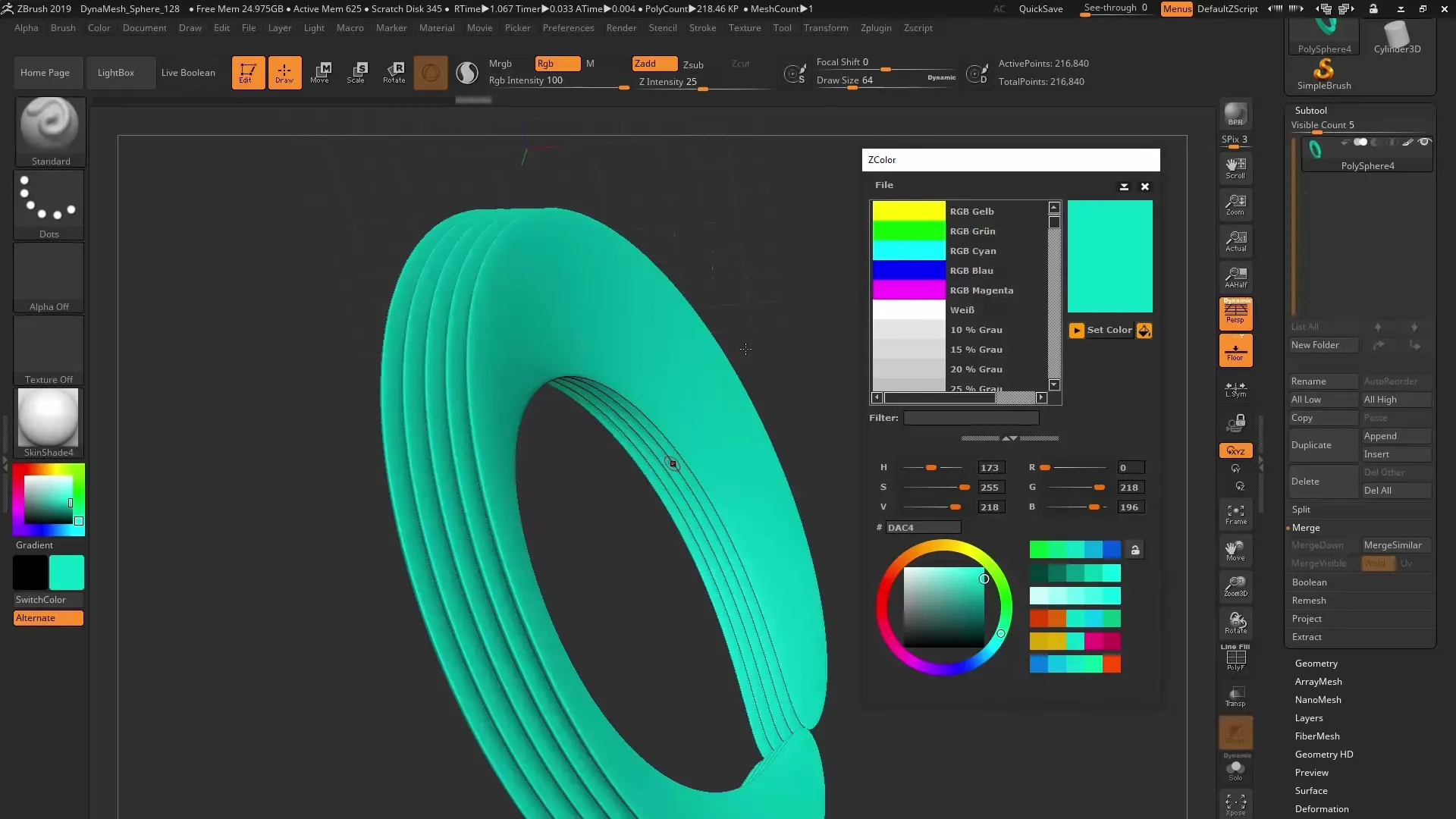
Ringkasan - Plugin ZColor ZBrush 2019: Manajemen Warna dengan Mudah
Dengan panduan ini, Anda telah mempelajari fungsi dasar dari Plugin ZColor. Anda sekarang dapat memilih, mengatur, dan menerapkan warna secara efisien dalam desain Anda. Eksperimenlah dengan palet warna untuk mencapai hasil terbaik untuk proyek Anda.
FAQ
Bagaimana cara memilih warna dari subtool?Tekan tombol C dan klik pada mesh Anda untuk mengambil warna.
Bisakah saya menyimpan palet warna?Ya, Plugin ZColor memungkinkan Anda untuk menyimpan, mengimpor, dan mengekspor palet warna.
Bagaimana cara menerapkan warna pada subtools?Pilih subtool, klik pada ember di Plugin ZColor, dan aktifkan saluran RGB.
Jenis palet warna apa yang dapat saya buat?Anda dapat membuat palet warna analog, komplementer, dan triadik.
Bisakah saya menggunakan palet warna Adobe?Ya, plugin ini memungkinkan impor dan penambahan file ACO.


